Въпрос
Проблем: Как да коригирам AddressBookSourceSync?
Здравейте. Грешка в AddressBookSourceSync се появява постоянно в средата на екрана ми. Това дори води до процеса, когато изскачащи прозорци след изскачащи прозорци вървят един след друг, когато има поне 4 слоя един върху друг. Иска да въведа паролата си и да вляза. Иска да одобря използването на iCloud, също така намирам, че работи във фонов режим, което значително забавя устройството. Досадно е и не знам какво да правя. Помогне!
Решен отговор
Процесът на AddressBookSourceSync работи във фонов режим и изскачащите прозорци с искане за разрешения изглежда притесняват потребителите онлайн от известно време.
[1] Сривовете, постоянните замръзвания и общата бавност на машината продължават да дразнят потребителите на Mac, така че има много хора, които търсят отговори и решения.Произволният изскачащ прозорец и процесът AddressBookSourceSync продължават да се показват и дори консумират по-голямата част от ресурсите на Mac, което значително намалява производителността. Когато използването на CPU и RAM достигне максимума, не можете да правите нищо на устройството нормално без разочарование.[2] Надстройката на операционната система или промяната на потребителския акаунт не дава нищо.
За съжаление, AddressBookSourceSync има повече симптоми, отколкото консумацията на ресурси. Изскачащи прозорци с молба за въвеждане на пароли за достъп до ключодържател, множество прозорци като този, повтаряне на изскачащи прозорци поне няколко пъти на ден. Натрапчивото поведение пречи на потребителя да има достъп до нормални функции и да се концентрира върху работата си, така че ефективната работа е едва възможна. Има обаче няколко решения за проблема с изскачащите прозорци, потреблението на ресурси. 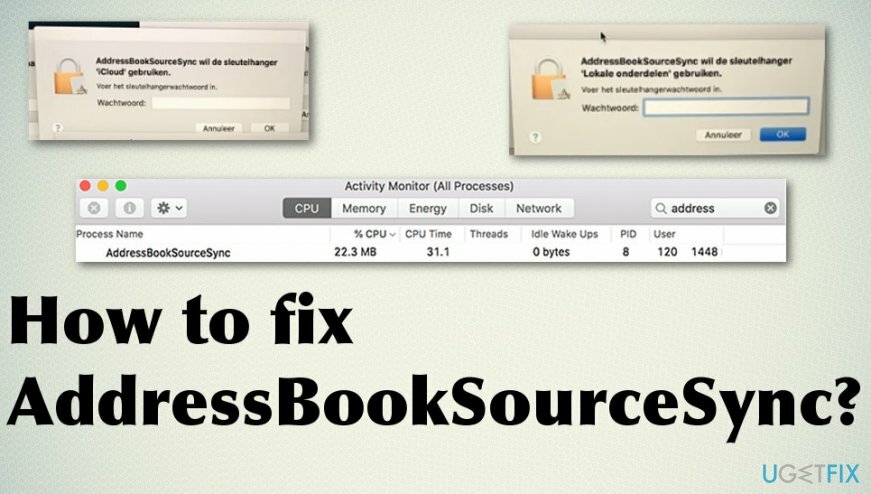
Как да коригирате AddressBookSourceSync
За да поправите повредена система, трябва да закупите лицензираната версия на Reimage Reimage.
При някои потребители проблемите започват да се появяват след надстройката на ОС до 10.7.1, но това не е причина всеки потребител да срещне изскачащия прозорец на AddressBookSourceSync. Също така, спирането на процеса чрез Activity Monitor работи само в някои от случаите. Имаме по-задълбочено ръководство, което трябва да предостави поне няколко решения за вас.
Съществува общоприето мнение, че устройствата с macOS не могат да получат проблеми със злонамерен софтуер и това е единствената машина, която не е засегната от злонамерени програми. Въпреки това, Mac Malware[3] е истинският проблем и трябва да сте готови да сканирате устройството за злонамерен софтуер с инструменти за защита от зловреден софтуер, например. Освен това някои файлове, които трябва да се поправят, конкретни щети от вируси и проблеми със системните файлове може да попречат на някои от изброените решения, така че стартирайте ReimageMac пералня X9 преди да продължите.
Отстранете проблема с забавянето поради AddressBookSourceSync
За да поправите повредена система, трябва да закупите лицензираната версия на Reimage Reimage.
- Стартиране Контакти.
- Кликнете върху Файл от лентата с менюта в горната част на екрана.
- Избирам Експортиране.
- Изберете Архив за контакти.
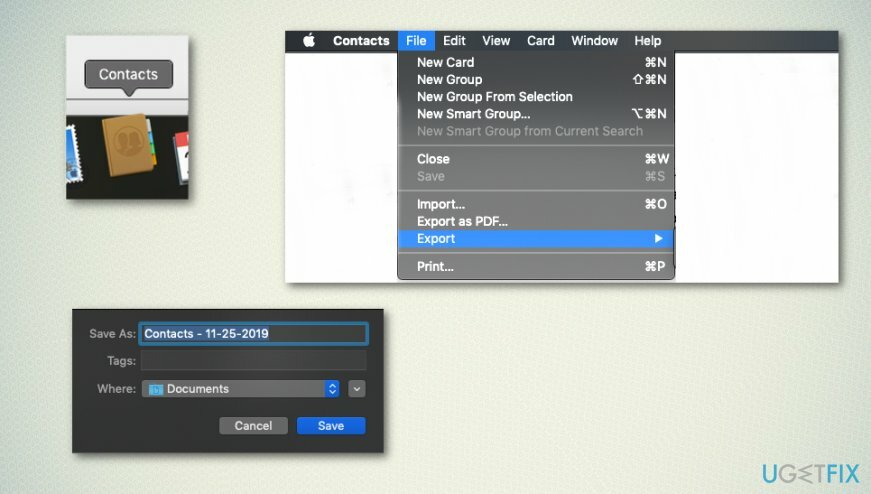
- Изберете местоположение къде да запишете файла и задайте името на файла.
- Отиди до icloud.com и проверете дали имате всички контакти там.
- Стартиране Монитор на активността и се уверете в това AddressBookSourceSync не работи. Кликнете два пъти и изберете Откажи се от прозореца.
- Отидете на ~/Библиотека/Поддръжка на приложения/Адресна книга/ и задръжте клавиша с опции натиснат, докато избирате Отиди на менюто в Finder.
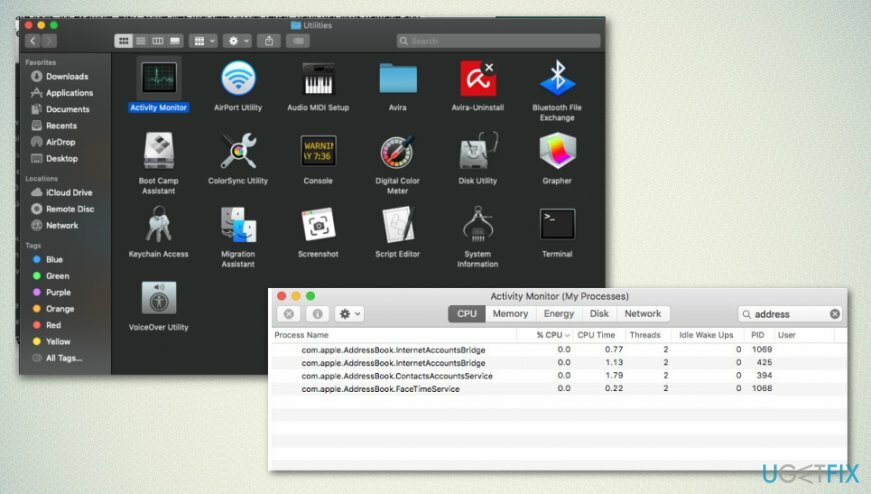
- Изтрийте всичко, освен plist.
- След това отидете на Системни предпочитания и щракнете върху iCloud.
- Навигирайте до Контакти и отметнете кутията.
-
Проверете отново кутията отново и изчакайте да започне синхронизирането.
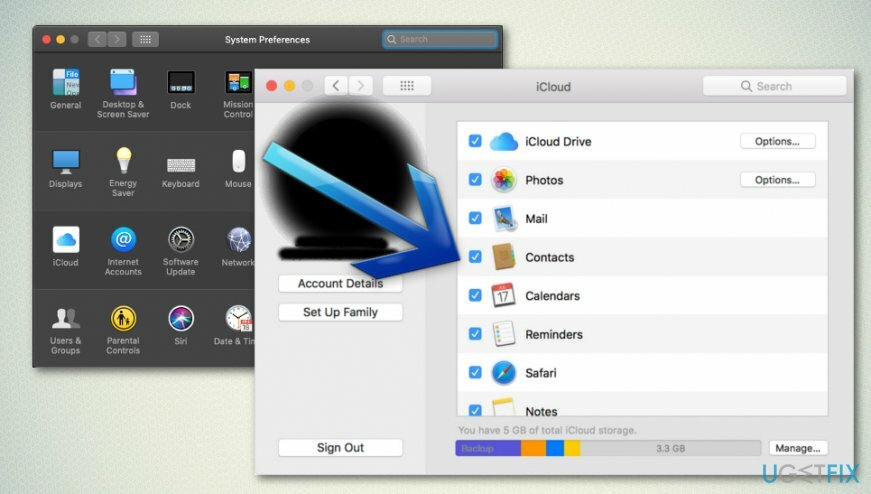
Поправете грешките си автоматично
Екипът на ugetfix.com се опитва да направи всичко възможно, за да помогне на потребителите да намерят най-добрите решения за отстраняване на грешките си. Ако не искате да се борите с техники за ръчен ремонт, моля, използвайте автоматичния софтуер. Всички препоръчани продукти са тествани и одобрени от нашите професионалисти. Инструментите, които можете да използвате, за да коригирате грешката си, са изброени по-долу:
Оферта
направи го сега!
Изтеглете корекцияЩастие
Гаранция
направи го сега!
Изтеглете корекцияЩастие
Гаранция
Ако не сте успели да поправите грешката си с помощта на Reimage, свържете се с нашия екип за поддръжка за помощ. Моля, уведомете ни всички подробности, които смятате, че трябва да знаем за вашия проблем.
Този патентован процес на поправка използва база данни от 25 милиона компоненти, които могат да заменят всеки повреден или липсващ файл на компютъра на потребителя.
За да поправите повредена система, трябва да закупите лицензираната версия на Reimage инструмент за премахване на зловреден софтуер.

VPN е от решаващо значение, когато става въпрос поверителността на потребителите. Онлайн тракери като бисквитки могат да се използват не само от платформи за социални медии и други уебсайтове, но и от вашия доставчик на интернет услуги и правителството. Дори и да приложите най-сигурните настройки през вашия уеб браузър, пак можете да бъдете проследявани чрез приложения, които са свързани с интернет. Освен това браузърите, фокусирани върху поверителността, като Tor не са оптимален избор поради намалената скорост на връзката. Най-доброто решение за вашата пълна поверителност е Частен интернет достъп – бъдете анонимни и сигурни онлайн.
Софтуерът за възстановяване на данни е една от опциите, които могат да ви помогнат възстановите вашите файлове. След като изтриете файл, той не изчезва в нищото – той остава във вашата система, докато не се записват нови данни върху него. Професионално възстановяване на данни е софтуер за възстановяване, който търси работещи копия на изтрити файлове във вашия твърд диск. С помощта на инструмента можете да предотвратите загуба на ценни документи, училищна работа, лични снимки и други важни файлове.